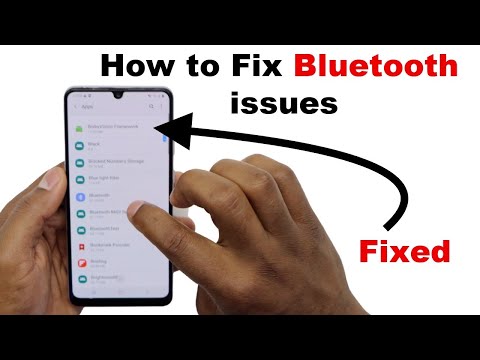
Sadržaj
Što se tiče problema s povezivanjem, Bluetooth se uvijek pojavljuje na popisu široko izraženih zabrinutosti korisnika Samsung Galaxy uređaja, uključujući Galaxy A7. Što uzrokuje problem i što korisnici moraju učiniti da bi Galaxy A7 radio s Bluetooth dodatkom? Ako imate na umu ista pitanja na koja ste trebali odgovoriti, nastavite čitati da biste saznali.
Nešto sprečava Galaxy A7 ili Bluetooth uređaj da uspostave odgovarajuću vezu, pa ne mogu međusobno komunicirati pomoću trenutnog Bluetooth protokola. To "nešto" je ono što biste trebali prvo utvrditi kako biste jednom zauvijek riješili problem s Bluetoothom na svojoj Galaxy slušalici.
Problemi s Bluetoothom mogu se pripisati raznim čimbenicima, uključujući mrežne pogreške, probleme s blizinom, nekompatibilnost protokola uređaja, netočne postavke i softverske smetnje. Općenito, problem je vjerojatnije povezan sa softverom. Iako postoje neki ljudi koji su imali problema s Bluetooth uparivanjem zbog neispravnog hardvera na telefonu ili Bluetooth uređaju. Fizička ili tekuća oštećenja prisutna na bilo kojem uređaju mogu zabraniti Bluetooth vezu između njih. Za hardverske probleme na Bluetoothu često je potrebna usluga kako bi Bluetooth funkcije ispravno radile ili kako je predviđeno na vašem Galaxy A7.
S druge strane, problemi s Bluetoothom koji su povezani s neispravnostima softvera mogu se riješiti nekim zaobilaznim rješenjima i primjenjivim generičkim rješenjima. Kako bih vam pomogao utvrditi i riješiti osnovni uzrok, kreirao sam pregled svih mogućih rješenja problema s Bluetoothom na Galaxy A7. Slobodno uključite ove metode u vlastita postrojena rješenja, a zatim pokušajte provjeriti radi li bilo koja od njih u vašem slučaju.
Prije nego što prijeđemo na naše rješavanje problema, ako tražite rješenje za neki drugi problem, posetite našu stranicu za rješavanje problema Galaxy A7 jer smo već riješili neke od najčešćih problema koje su izvijestili naši čitatelji. Pronađite probleme slične vašem i upotrijebite rješenja koja smo predložili. Ako i nakon toga još uvijek trebate našu pomoć, slobodno nas kontaktirajte popunjavanjem upitnika s Android problemima.
Standardna rješenja za rješavanje problema s Bluetooth vezom na Samsung Galaxy A7
Prije nego što započnete s rješavanjem problema, nekoliko je stvari koje ne biste smjeli propustiti. A oni su sljedeći:
- Bluetooth protokol. Provjerite i osigurajte li da drugi uređaj podržava iste Bluetooth protokole, to je vaš Samsung Galaxy A7. Kompatibilnost možete potražiti u korisničkom priručniku Bluetooth uređaja.
- Blizina. Provjerite je li Bluetooth uređaj u dometu. Za većinu uređaja, uključujući vaš Samsung Galaxy A7, domet Bluetooth veze iznosi oko 30 stopa. Provjerite jesu li vaši uređaji u dometu.
- Vlast. Provjerite je li uključen Bluetooth uređaj s kojim se pokušavate upariti ili povezati.
Prvo rješenje: Isključite i uključite Bluetooth.
Provjerite je li Bluetooth omogućen na oba uređaja. Mnogi ljudi obično to zaborave pa su na kraju izgubili vrijeme i trud u izvođenju niza postupaka za rješavanje problema samo da bi otkrili da Bluetooth nije uključen ili omogućen na uređaju. Ikona Bluetooth obično se prikazuje na statusnoj traci ako je značajka aktivna ili omogućena na vašem Galaxy A7. Dakle, ako ne vidite ovu ikonu, trebali biste provjeriti postavke Bluetootha.
Da biste to učinili, idite na Aplikacije-> Postavke-> Bluetooth izbornika, a zatim dodirnite prekidač Bluetooth da biste ga po potrebi uključili.
Bluetooth-u možete pristupiti i s ploče s obavijestima vašeg Galaxy A7. Evo kako pristupiti ploči s obavijestima na telefonu:
Dodirnite i držite tipku traka obavijesti na vrhu početnog zaslona, a zatim ga povucite prema dolje da biste prikazali ploču s obavijestima.
Pronađite i dodirnite Bluetooth ikona da biste omogućili značajku. Ako je već omogućeno, dodirnite Bluetooth ikona da biste onemogućili značajku, nakon nekoliko sekundi ponovo dodirnite ikonu da biste ponovno omogućili Bluetooth na telefonu.
Drugo rješenje: Ponovo pokrenite Galaxy A7 (soft reset).
Ako isključivanje ili uključivanje ikone Bluetootha ne daje pozitivne rezultate, pokušajte izvršiti soft reset ili ponovno pokrenite Galaxy A7. Sve privremene datoteke ili oštećeni podaci koji uzrokuju problem mogu se riješiti soft resetom. Ako ste ikad to već učinili, trebali biste pokušati još jednom i vidjeti što će se dogoditi.
- Da biste to učinili, pritisnite i držite tipku Gumb za napajanje oko 10 sekundi ili dok se ne pojavi Samsung logotip.
- Pričekajte da se telefon potpuno pokrene, a zatim ga pokušajte ponovo upariti s Bluetooth uređajem.
Treće rješenje: Uklonite uparivanje (rasparavajte), a zatim ponovno uparite uređaje.
Uklonite uparivanje, a zatim ponovno uparivanje oba uređaja pomoći će u osvježavanju i ažuriranju Bluetooth veze. Evo kako se to radi:
- Idite na svoj telefon Postavke-> Bluetooth-> i pobrinite se Bluetooth je omogućen.
- Postavite svoj Bluetooth uređaj u način otkrivanja ili uparivanje.
- Dopustite svom Galaxy A7 da automatski traži dostupne Bluetooth uređaje u dometu. Kada završite sa skeniranjem, dodirnite za odabir Bluetooth uređaja koji želite upariti s telefonom.
- Ako uređaj nije pronađen, dodirnite Skenirati izvršiti još jedan krug pretraživanja.
- Također pazite da provjerite Bluetooth korisnički priručnik za posebne upute i zahtjeve za uparivanje.
- Ako se od vas zatraži zahtjev za Bluetooth uparivanje, provjerite pristupni ključ za oba uređaja, provjerite je li isti, a zatim dodirnite U REDU.
- Zadana lozinka za većinu Bluetooth uređaja je 0000 ili 1234. Pa pokušajte unijeti bilo kojeg od njih da vidite koje od ove dvije radnje radi.
Vaš je Galaxy A7 sada uparen s Bluetooth uređajem.
Četvrto rješenje: Resetirajte mrežne postavke na vašem Galaxy A7.
Vraćanjem mrežnih postavki na raspolaganje može se izbrisati predmemorija na Bluetooth uslugama vašeg telefona i eliminirati svi postojeći kvarovi koji su mogli uzrokovati probleme sa značajkom Bluetooth veze na vašem uređaju. I evo kako se to radi:
- Dodirnite Aplikacije s početnog zaslona.
- Dodirnite Postavke.
- Pomaknite se do i dodirnite za odabir Mobilne mreze.
- Dodirnite Nazivi pristupnih točaka.
- Dodirnite Više.
- Zatim odaberite Resetirati na zadanu opciju.
- Dodirnite Reset za potvrdu resetiranja postavki.
Nakon resetiranja, vaš Galaxy A7 obično se automatski ponovno pokreće. Ali ako nije, umjesto toga ponovo pokrenite telefon.
Peto rješenje: Ažurirajte softver na vašem Galaxy A7.
Da biste provjerili dostupna ažuriranja softvera, idite na Aplikacije-> Postavke-> Ažuriranja softvera ili biti tada Ažuriranja softvera. Stavke izbornika mogu se razlikovati ovisno o verziji Androida na kojoj radi vaš telefon. Ako je dostupno ažuriranje, napravite sigurnosnu kopiju podataka na telefonu i razmislite o instaliranju novog ažuriranja. Ažuriranja softvera ne sadrže samo nove i poboljšane značajke i usluge, već nude i ispravke programskih pogrešaka na uređaju koji prima.
Šesto rješenje: Obrišite particiju predmemorije na vašem Galaxy A7.
Brisanje particije predmemorije na vašem Galaxy A7 može pomoći u iskorjenjivanju privremenih datoteka i oštećenih podataka s particije sistemske predmemorije. To na isti način može izbrisati datoteke i podatke Bluetooth predmemorije. Da biste napravili particiju za brisanje predmemorije na vašem Galaxy A7, slijedite ove korake:
- Napunite telefon do 50 posto.
- Isključite telefon pritiskom na tipku za uključivanje i isključivanje nekoliko sekundi dok se uređaj ne isključi.
- Pritisnite i držite Tipke za pojačavanje glasnoće, početno i napajanje istovremeno nekoliko sekundi.
- pritisni Tipke za glasnoću odabrati Očisti particiju međusprmenika iz opcija izbornika.
- Zatim pritisnite Tipka za napajanjen za potvrdu odabira.
- Istaknite Da pritiskom na Gumb za napajanje.
Pričekajte dok se telefon ponovno ne pokrene, a zatim ga pokušajte ponovo upariti s Bluetooth uređajem i provjerite može li se sada povezati.
Posljednja opcija: Glavni reset (neobavezno).
Vraćanje na tvorničke postavke ili glavno resetiranje može se smatrati vašom posljednjom opcijom ako nijedna od prethodnih metoda ne može riješiti problem s Bluetoothom na vašem Galaxy A7.Problem bi mogao biti posljedica složenijeg kvara koji utječe na funkcije sustava, uključujući Bluetooth funkcije vašeg telefona.
- pritisni Gumb za napajanje dok se telefon ne isključi.
- Kad je telefon isključen, pritisnite i držite Povećanje glasnoće, Početna, i Gumbi za napajanje istovremeno do Samsungov logotip pojavljuje se.
- Na izborniku oporavka odaberite opciju do Obrišite podatke / vraćanje na tvorničke postavke pritiskom na tipke za glasnoću za navigaciju.
- Zatim pritisnite Gumb za napajanje za potvrdu odabira.
- pritisni Tipka za glasnoću označiti Ponovo pokrenite sustav opcija.
Tada će se vaš telefon ponovo pokrenuti. Provjerite može li se već povezati s vašim Bluetooth uređajem kako je predviđeno.
Možete i resetirati tvorničke postavke putem izbornika Postavke na uređaju. Evo kako:
- Ići Izbornik-> Postavke s početnog zaslona.
- Dodirnite Izrada sigurnosnih kopija i poništavanje.
- Dodirnite Resetiraj uređaj.
- Odaberite opciju za Izbriši sve. To bi trebalo potvrditi glavni reset.
Potražite dodatnu pomoć
Ako nijedna od ovih metoda ne može riješiti problem s Bluetoothom na vašem Galaxy A7, možete odlučiti proslijediti problem Samsung podršci ili vašem operateru. U ovom trenutku možete reći da je problem najvjerojatnije zbog neispravne hardverske komponente na vašem telefonu koju treba prethodno popraviti.
Ili se također možete obratiti proizvođaču svog Bluetooth uređaja kako biste provjerili i osigurali njegov rad ili je li kompatibilan s Bluetooth protokolom koji se koristi na vašem Samsung Galaxy 7. Također biste trebali razmotriti mogućnost da glavni razlog nije vaš telefon već Bluetooth dodatak s kojim pokušavate upariti.
Objave koje biste također željeli čitati:
- Kako popraviti svoj Samsung Galaxy A7 (2017) koji se neće uključiti [Vodič za rješavanje problema]
- Samsung Galaxy A7 više se ne puni i nastavlja prikazivati pogrešku "otkrivena vlaga" [Vodič za rješavanje problema]
- Kako popraviti svoj Samsung Galaxy A7 (2017) koji se neće puniti [Vodič za rješavanje problema]
- Kako popraviti Samsung Galaxy A7 (2017) koji neprestano prikazuje upozorenje "Otkrivanje vlage" [Vodič za rješavanje problema]
- Samsung Galaxy A7 predugo uključuje uključivanje problema i ostalih povezanih problema
- Što učiniti sa svojim Samsung Galaxy A7 koji se tijekom upotrebe jako zagrije [Vodič za rješavanje problema]


